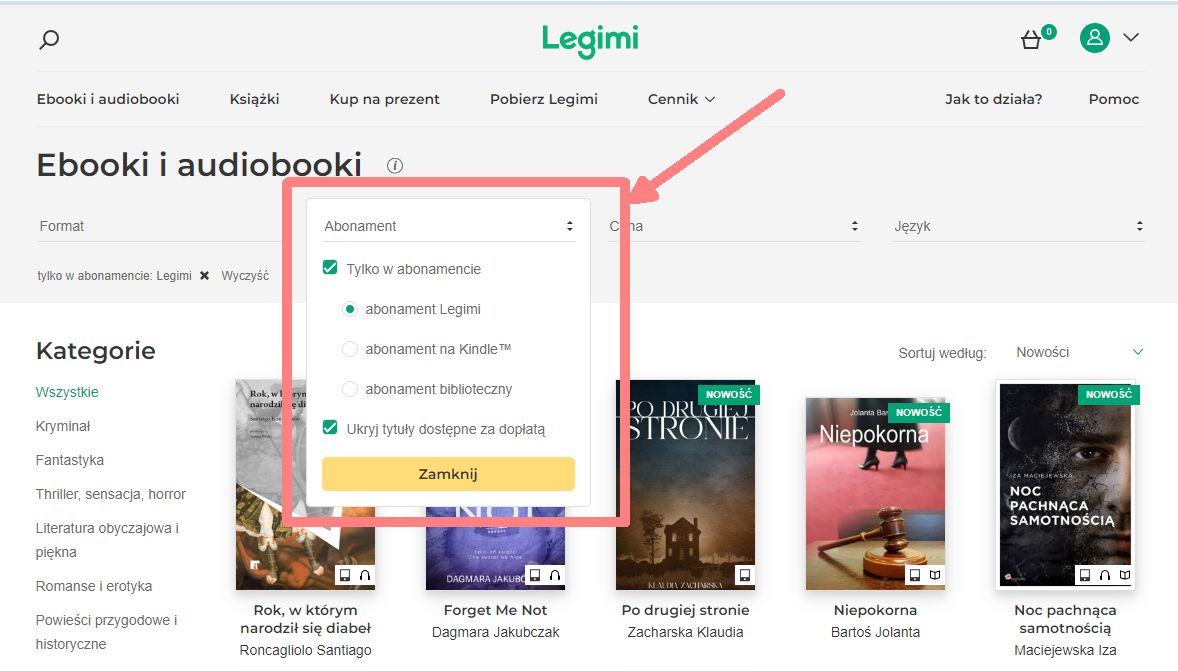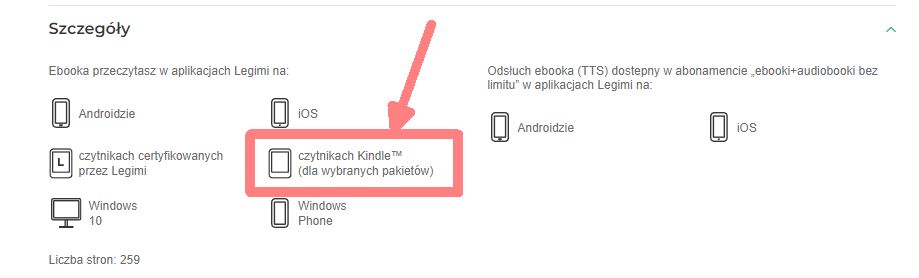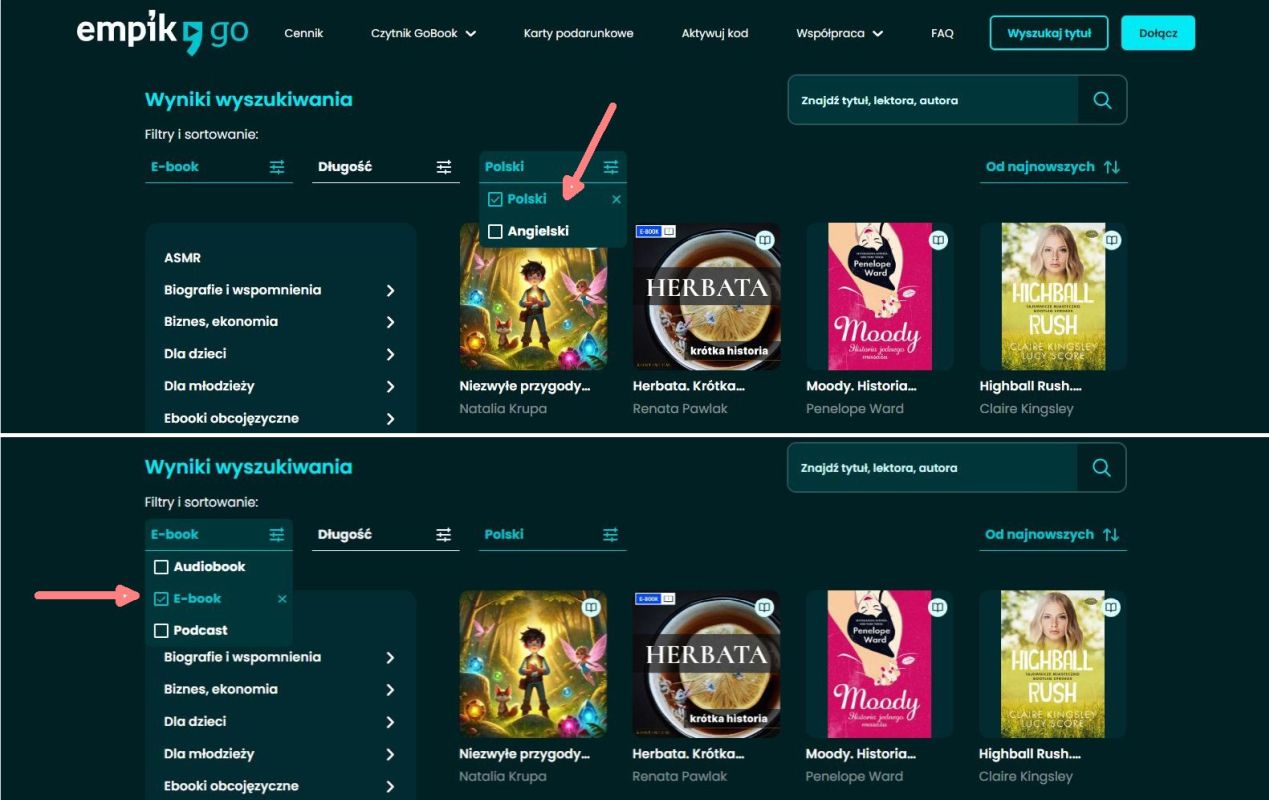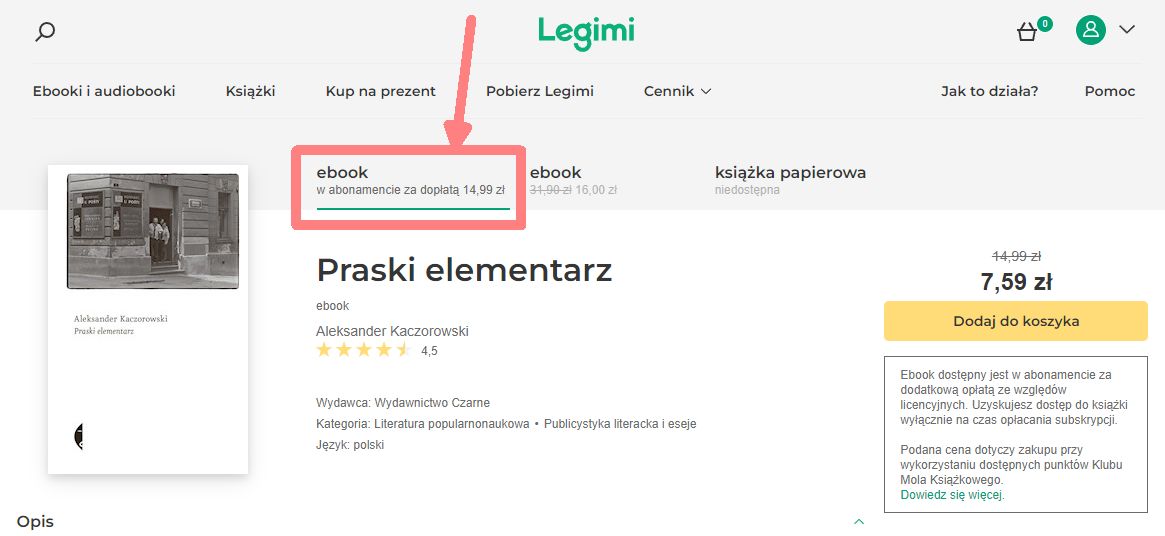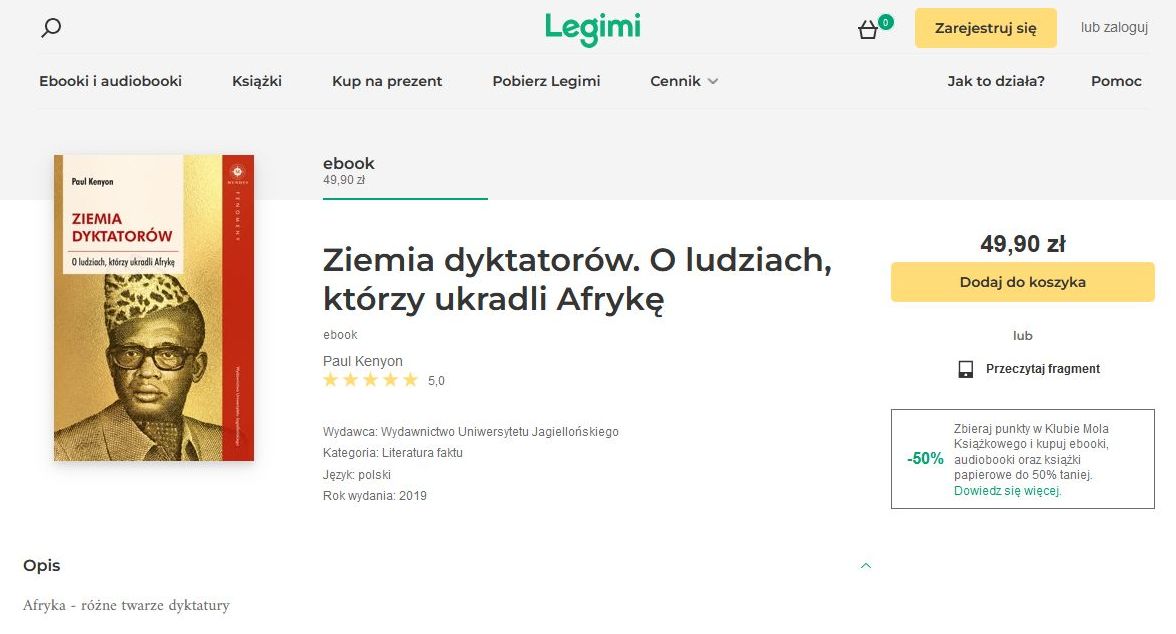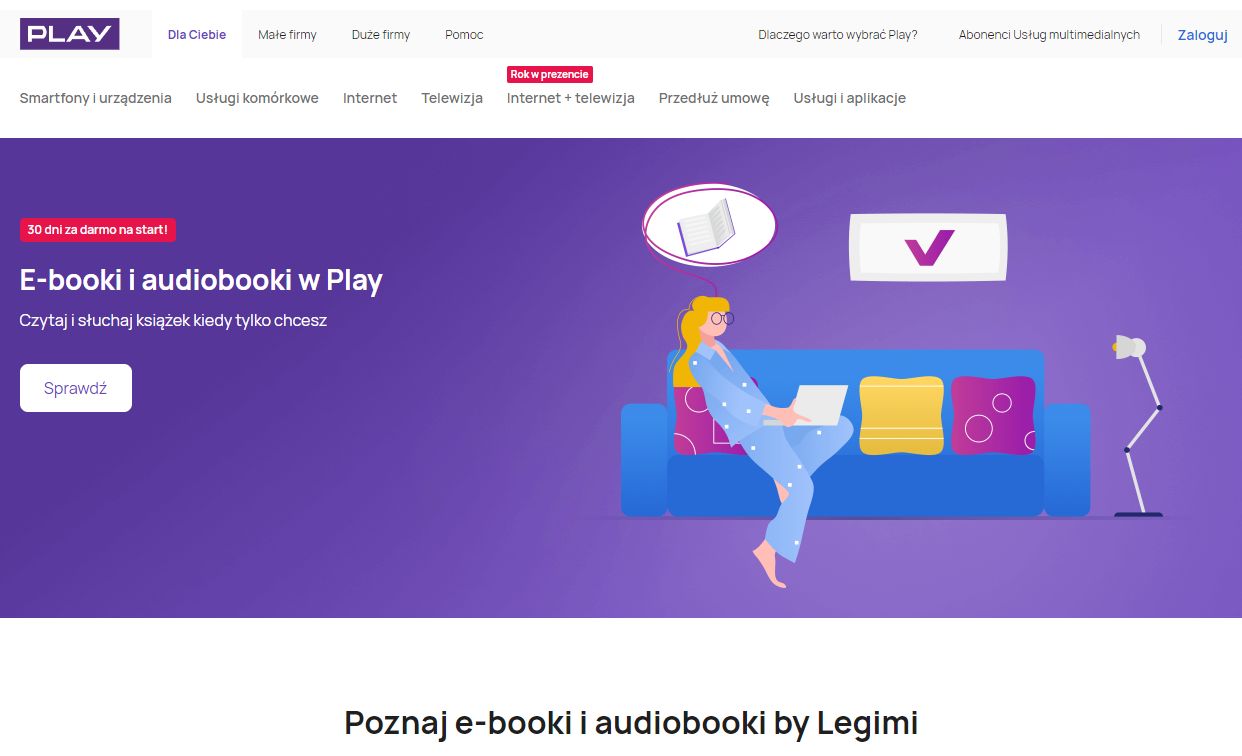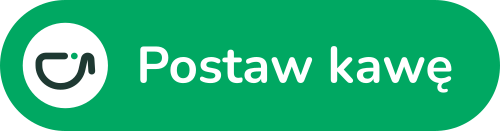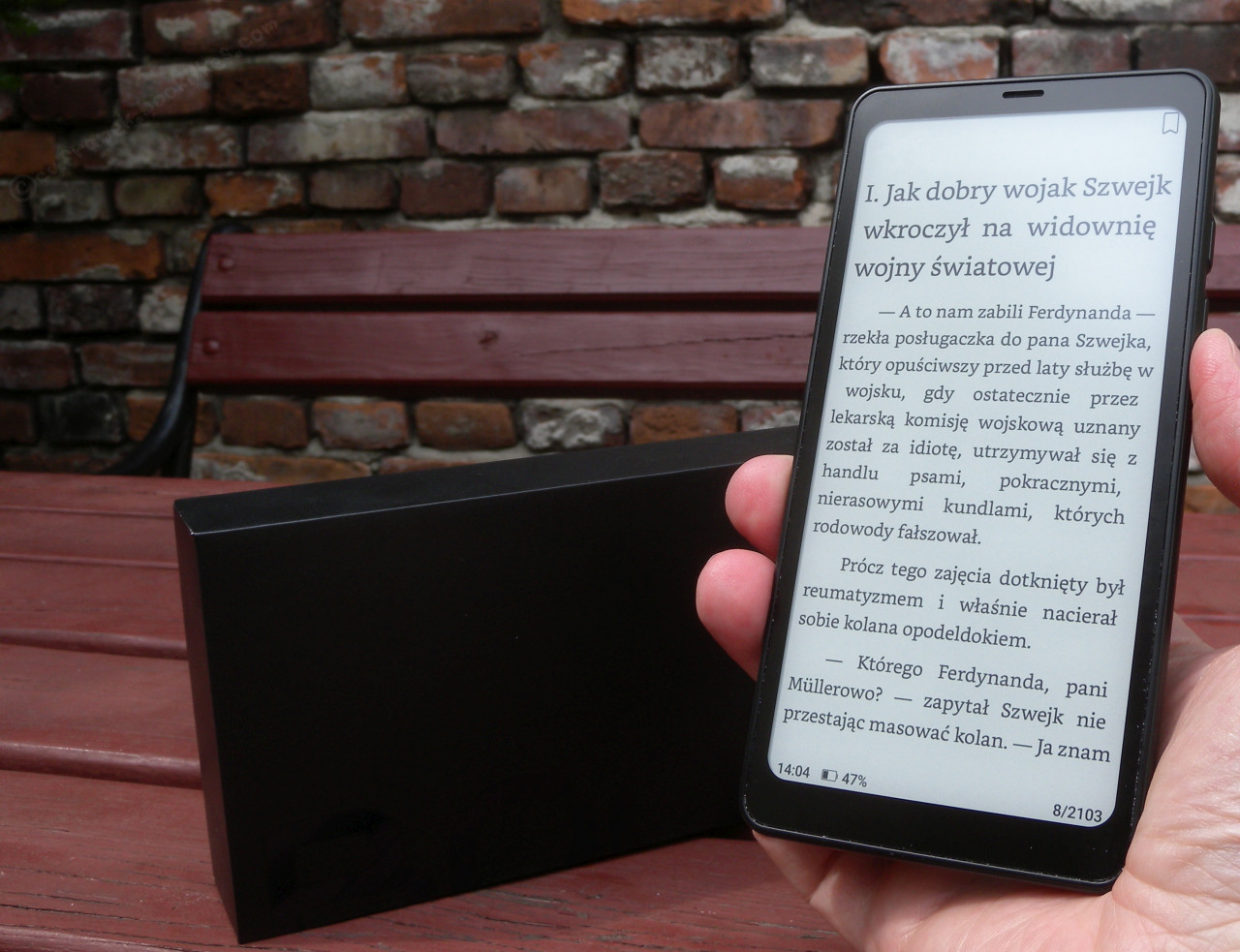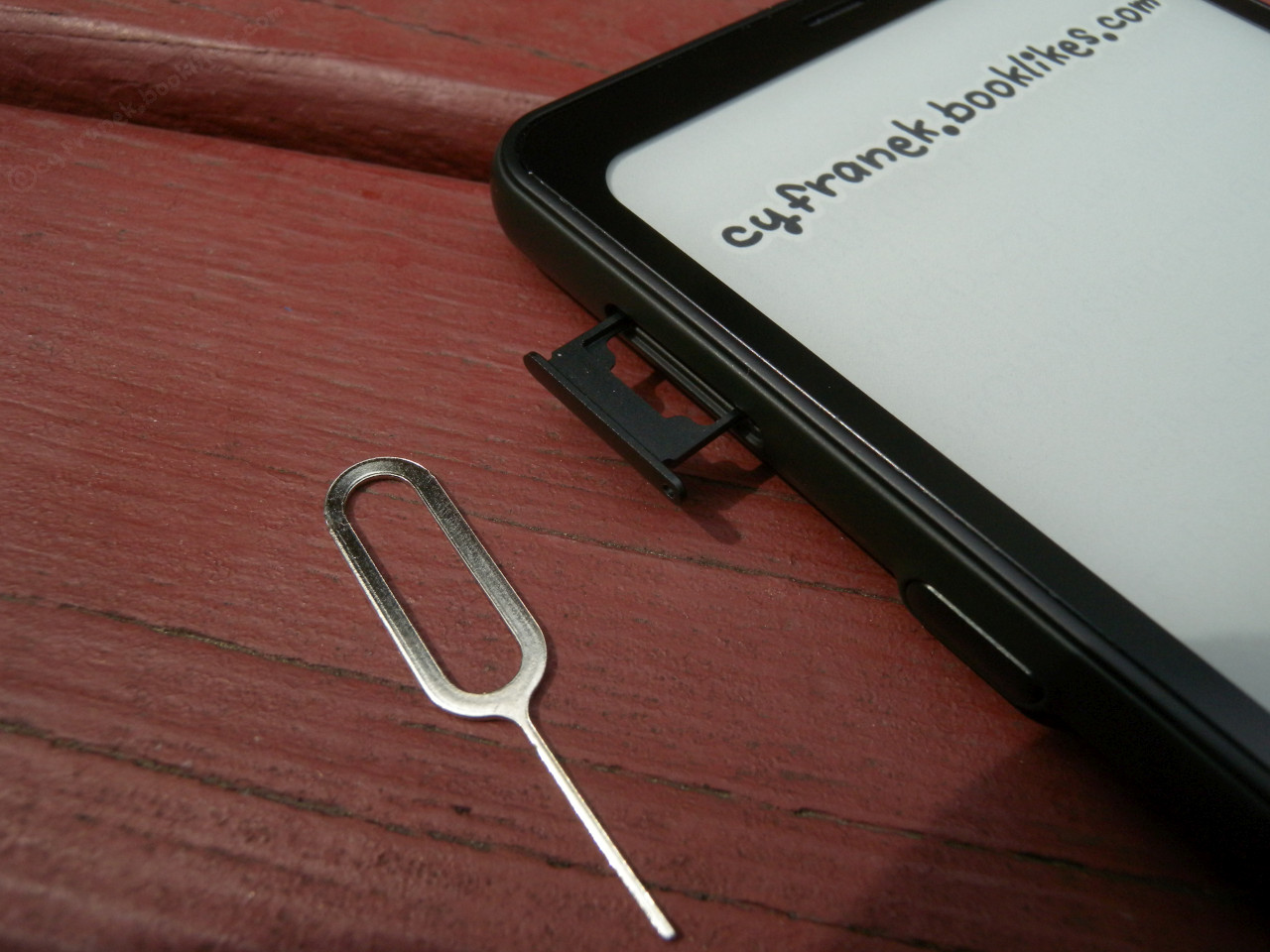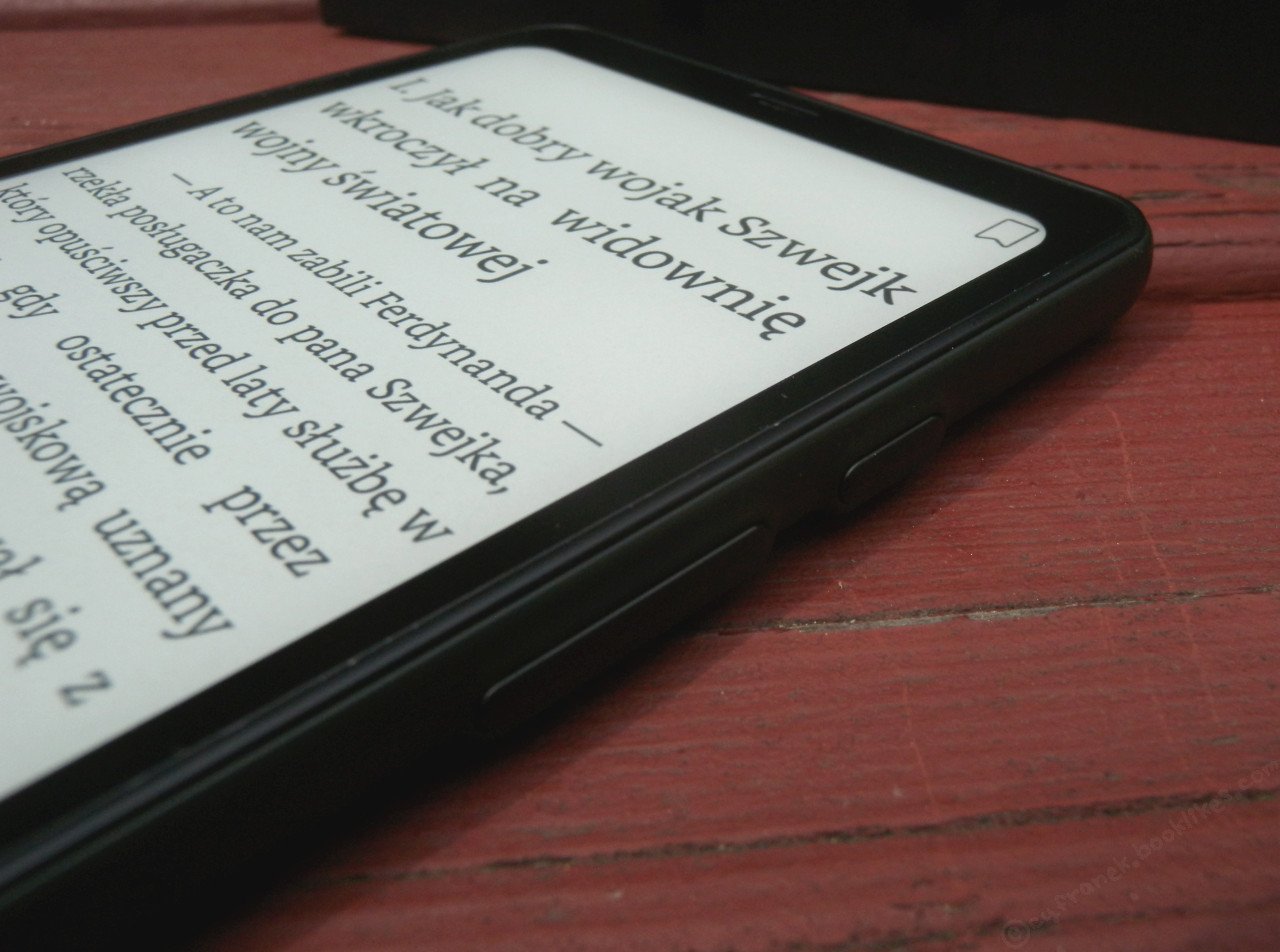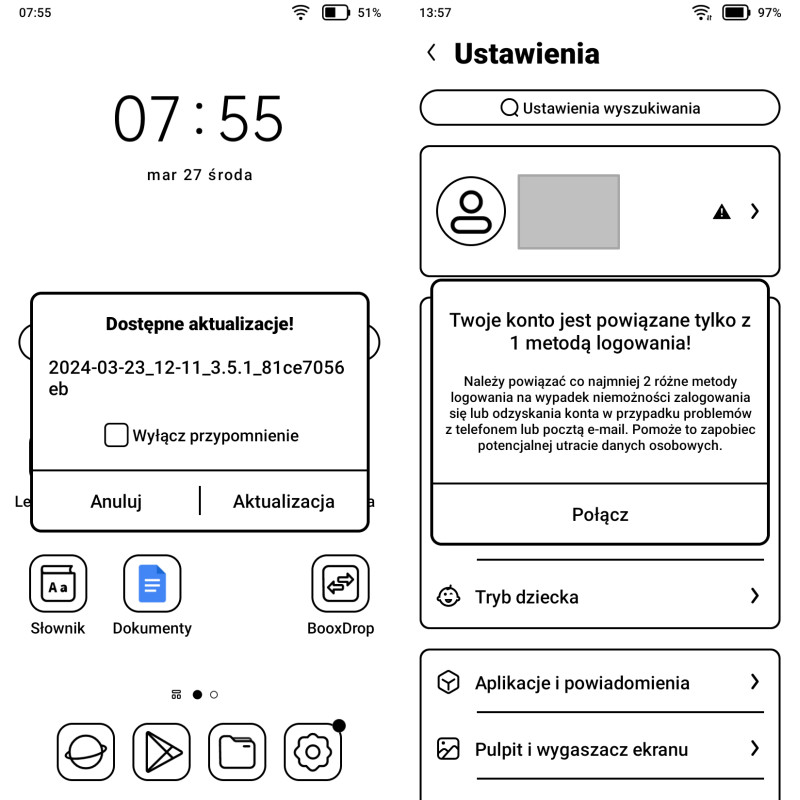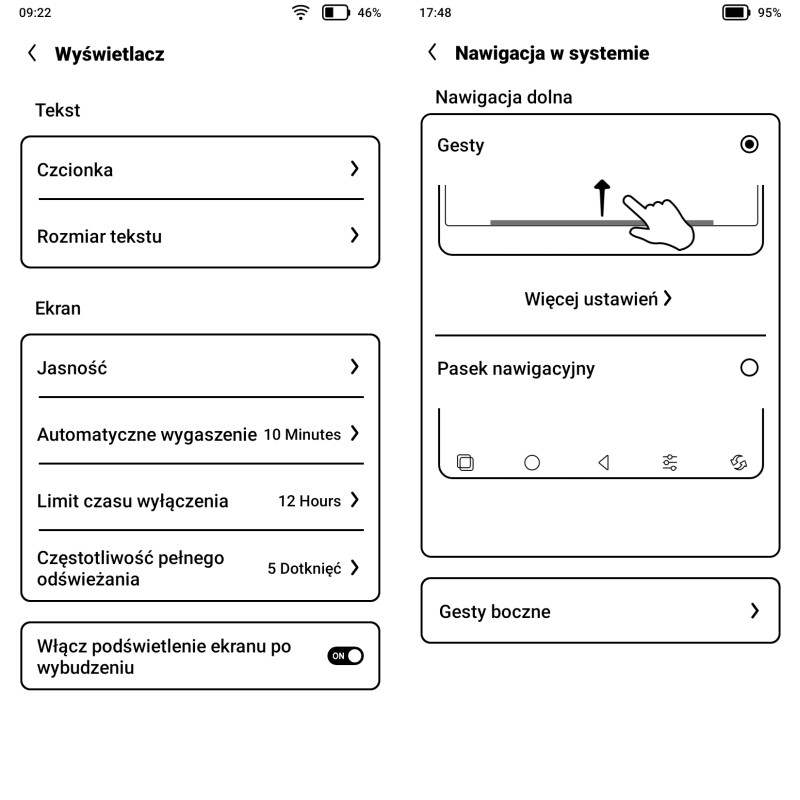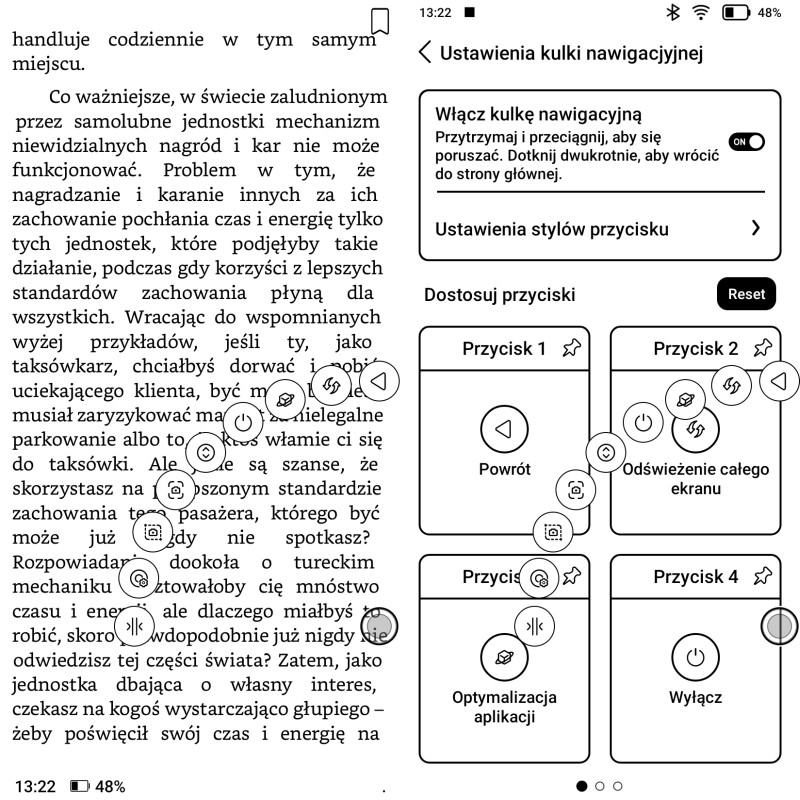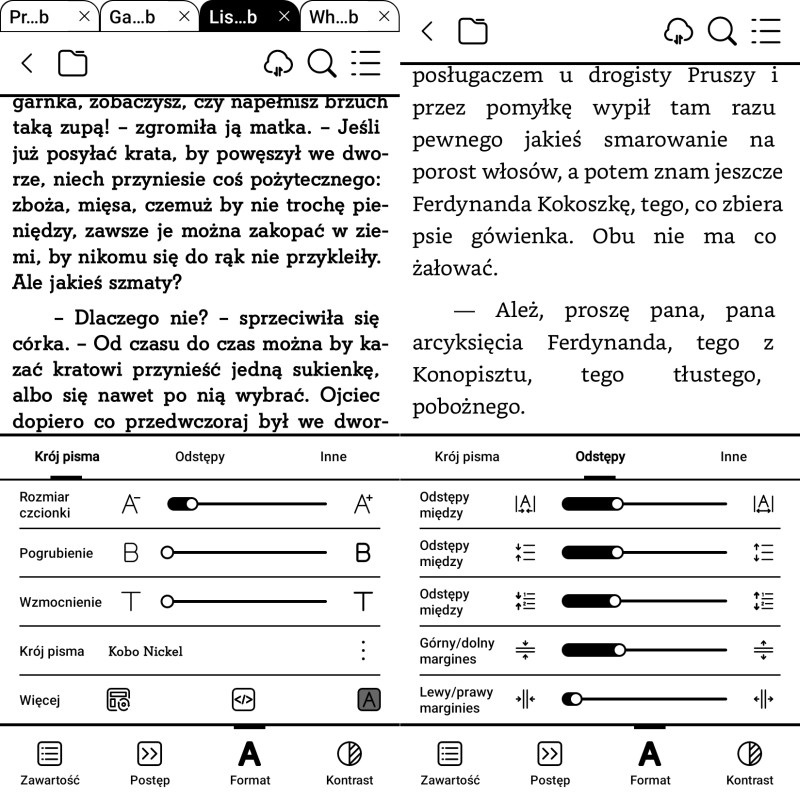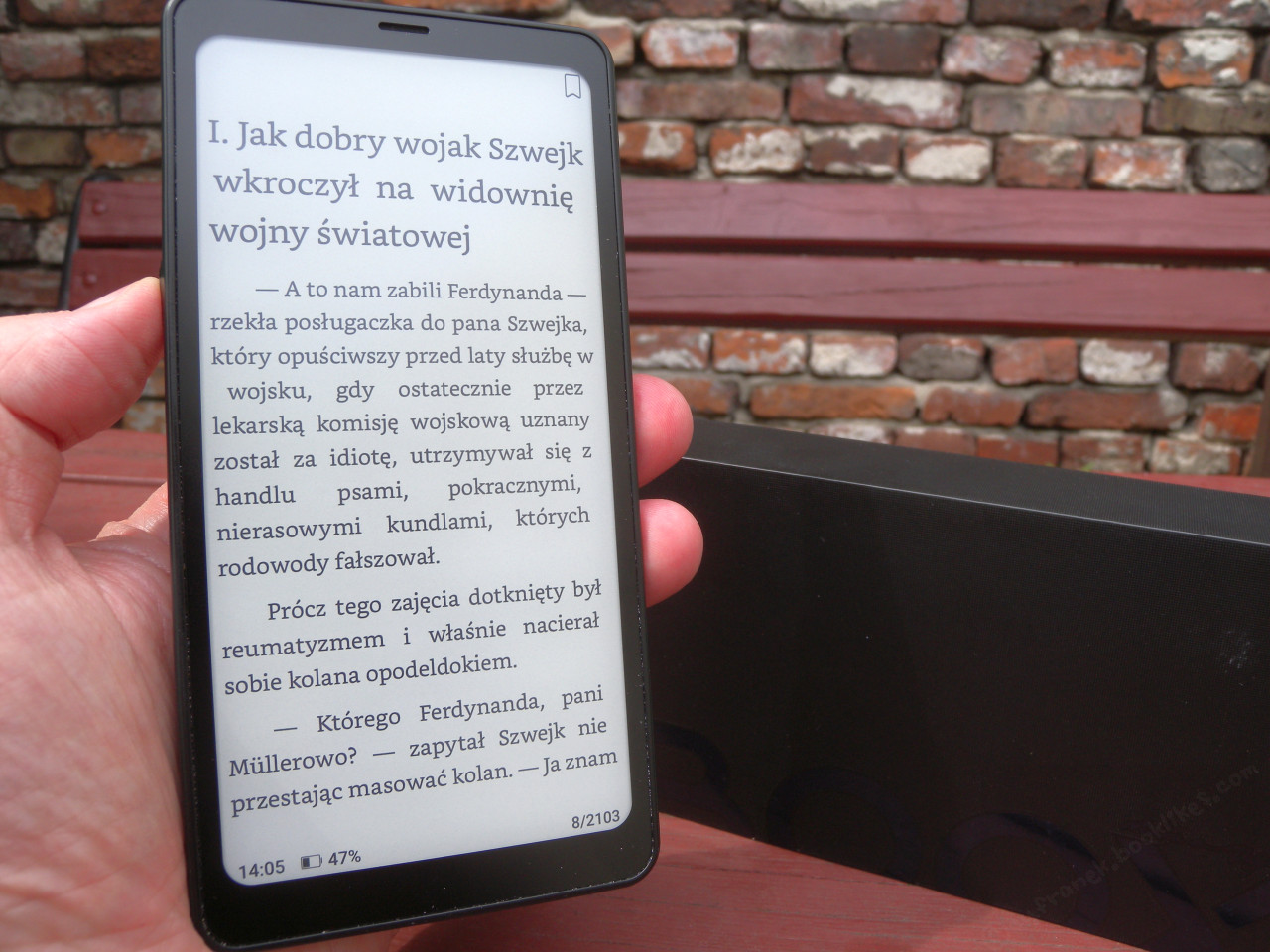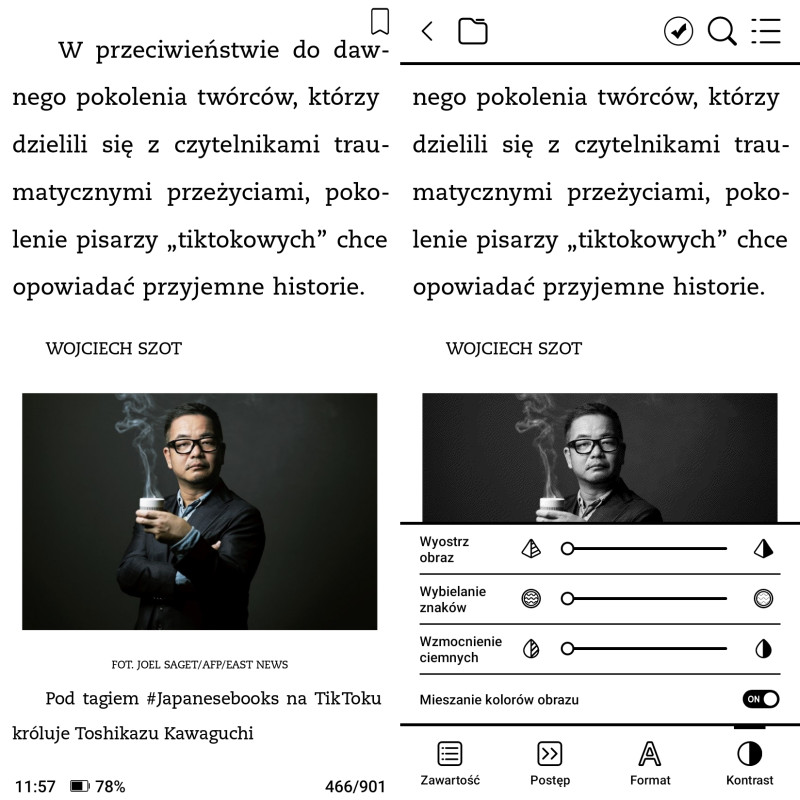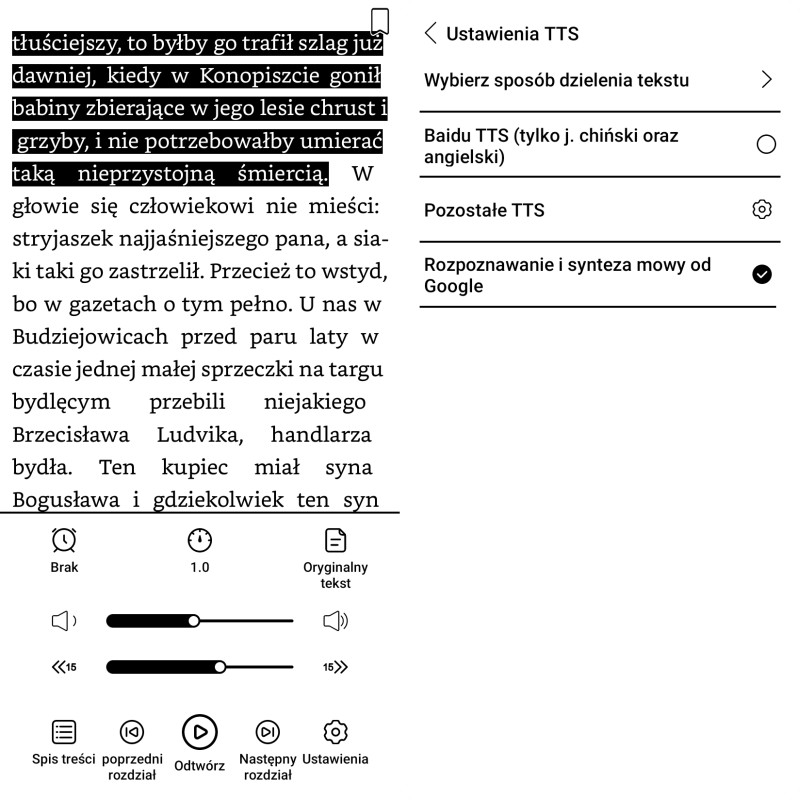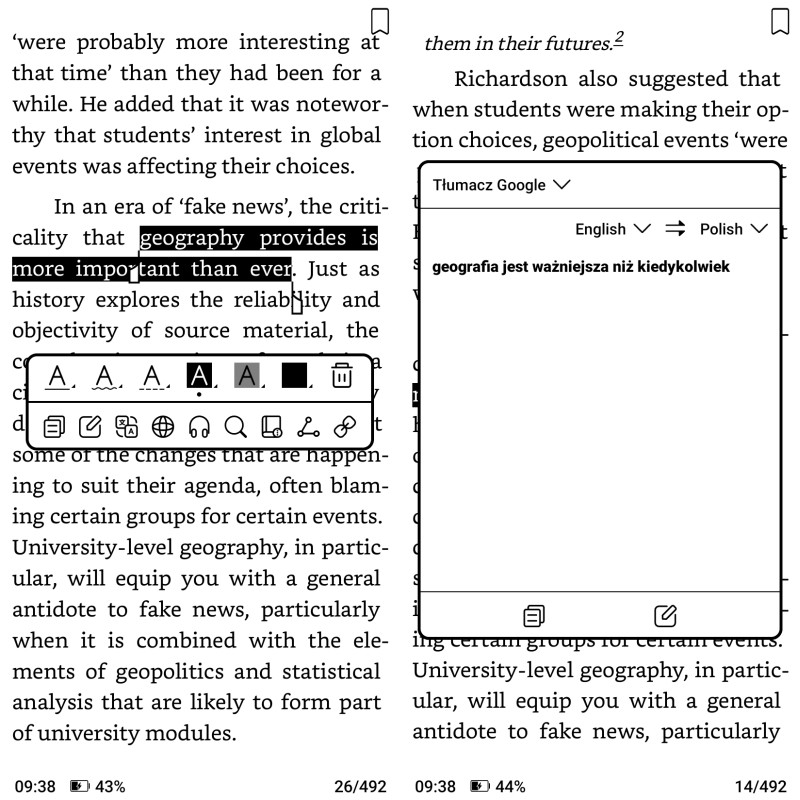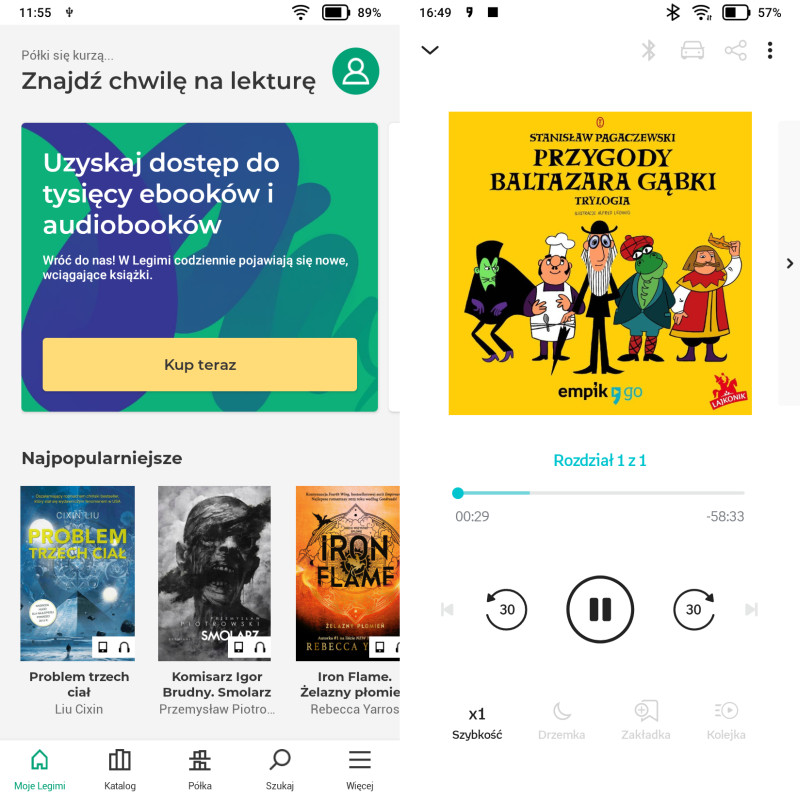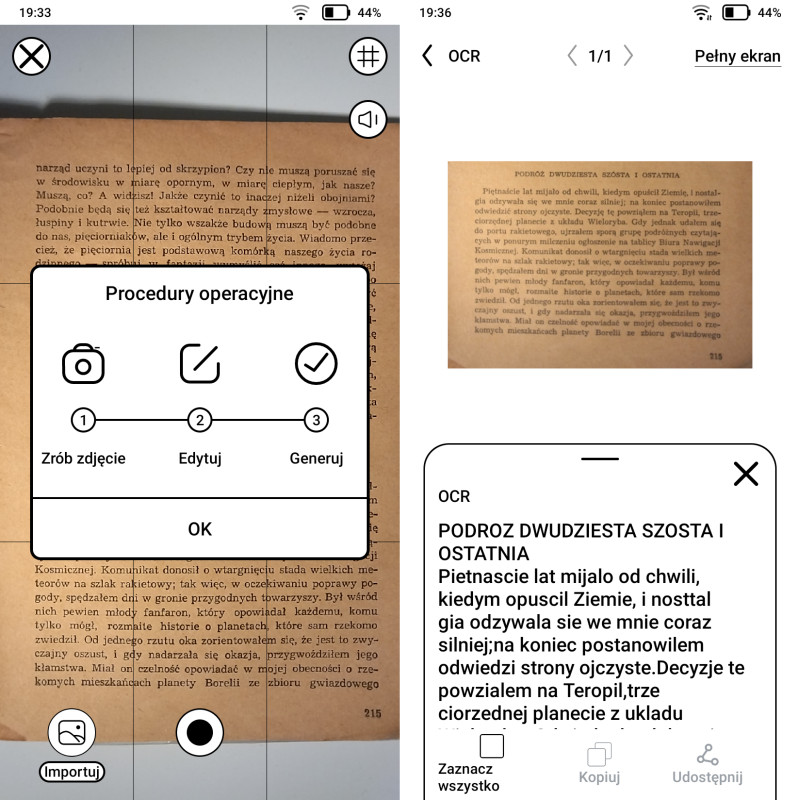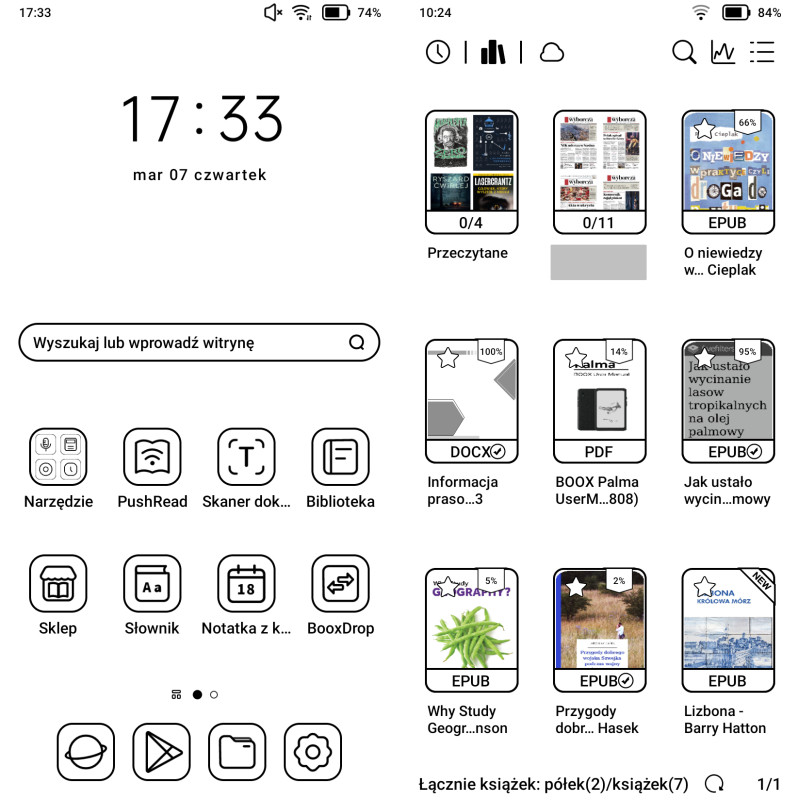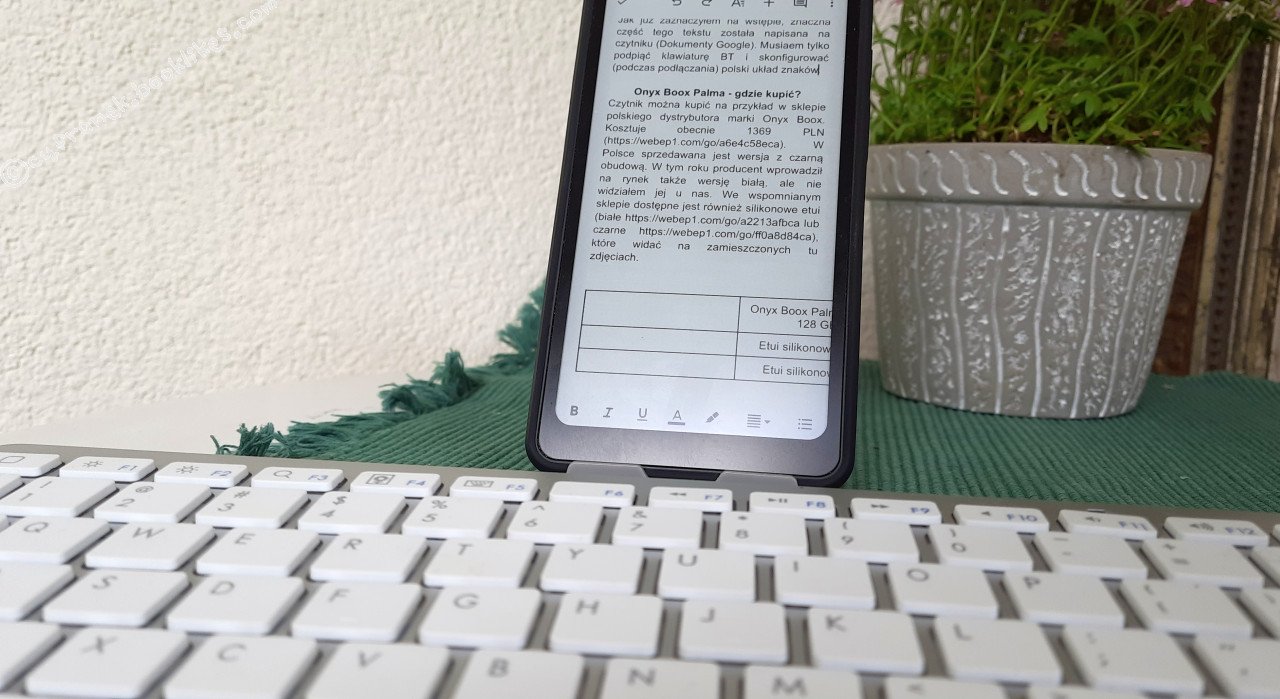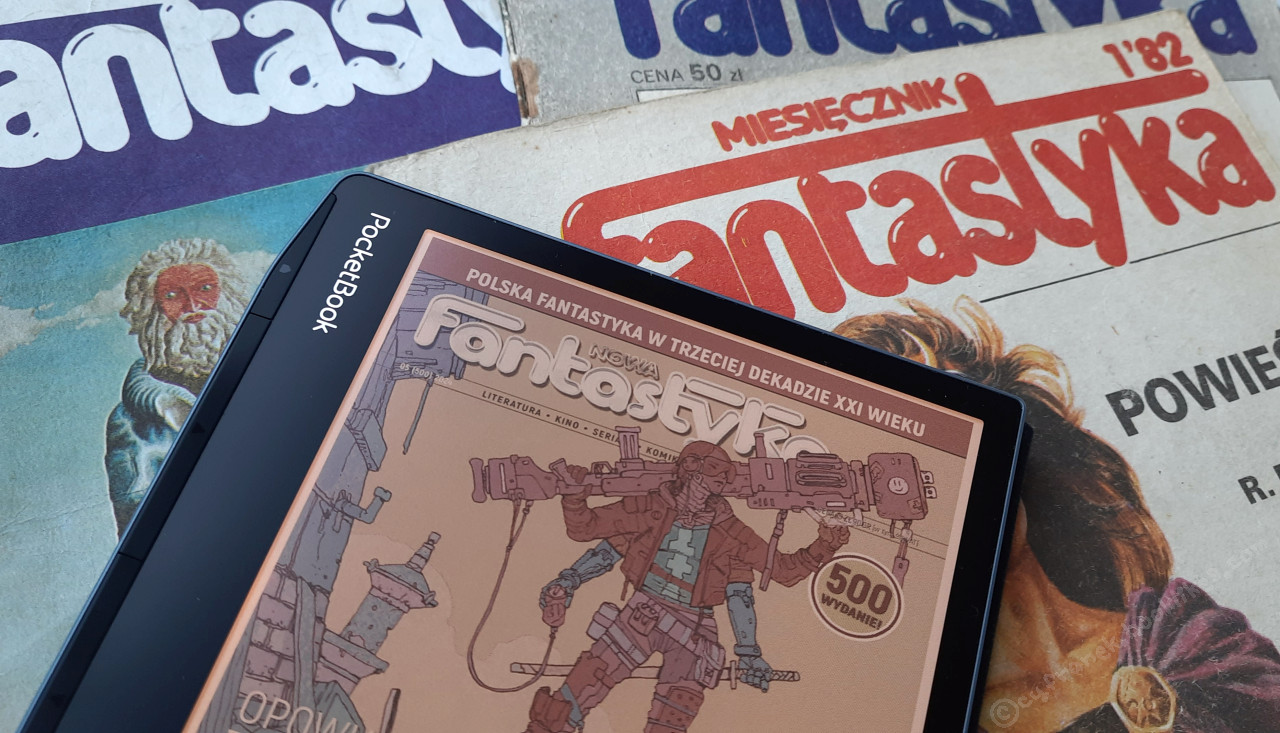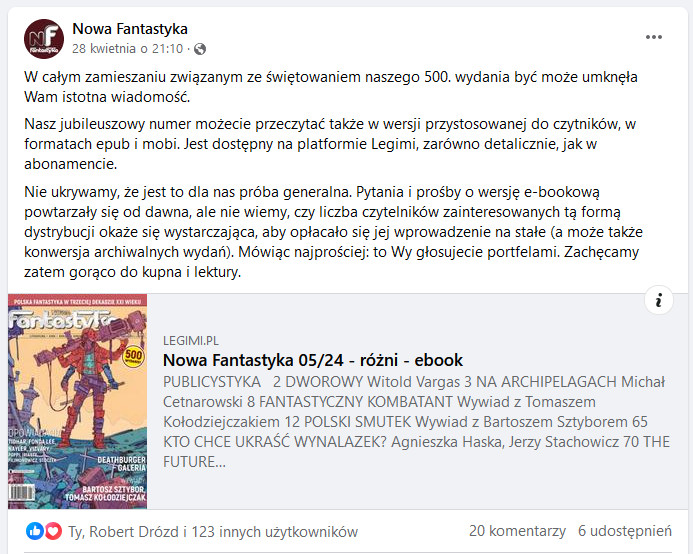Kindle Scribe 1 zadebiutował na rynku jesienią 2022 roku. A dwa lata później, w grudniu 2024 roku do pierwszych klientów trafiła lekko zmodyfikowana wersja tego modelu, czyli Kindle Scribe 2. To powrót producenta do dużego ekranu po wielu latach trzymania się sześciocalowych ekranów i jednocześnie pierwsza próba Amazonu wejścia na rynek czytników/notatników. A więc bardziej czytnik czy notatnik? Sprawdzałem to przez ostatni miesiąc intensywnego testowania. Zapraszam do lektury recenzji Kindle Scribe 1 (2022).

Kindle Scribe - pierwszy Kindle do czytania i notowania
Kindle Scribe od strony technicznej
Najważniejszą innowacją, jaką wprowadził do rodziny Kindle model Scribe była możliwość odręcznego notowania na ekranie przy pomocy rysika. Kindle Scribe wciąż można kupić z dwoma rodzajami rysików – podstawowym i premium. Obydwa mają taki sam kształt i są wygodne w użyciu. Ten drugi ma dodatkowy przycisk, któremu można przypisać różne funkcje. Kindle Scribe 2 sprzedawany jest już wyłącznie z rysikiem w wersji premium. W opakowaniu znajdziemy także pięć zapasowych wymiennych końcówek rysika.

W pudełku znajdują się zapasowe końcówki rysika
Pisać można dołączonym do czytnika pasywnym rysikiem, który w droższej wersji może też od razu działać on jako gumka do mazania i posiada przycisk wywołujący często używane akcje. Choć firmowe rysiki są bardzo wygodne, to nie należą do najtańszych. Można korzystać także z pasywnych rysików innych marek. Co ważne, powierzchnia ekranu nie jest śliska i nieźle się na niej pisze, ale też ja bym wolał aby była bardziej szorstka.

Rysik Kindle jest bardzo solidnie wykonany i wygodny w użytkowaniu
Kindle Scribe wyposażony jest w dotykowy ekran E-Ink o przekątnej 10,2 cala i najwyższej dostępnej rozdzielczości 300 ppi. Front czytnika jest płaski, ponieważ ekran zabezpieczony jest dodatkową warstwą plastiku. Jednak nie pogarsza ona jakości obrazu. Tekst na ekranie jest wyrazisty i kontrastowy. Miło się na niego patrzy. Lekkie zdziwienie budzi niewielka szczelina naokoło całego ekranu, między nim a krawędzią obudowy. Mogą do niej wpadać paprochy czy ziarenka piasku. Spodziewam się, że to bufor chroniący ekran przed pęknięciem (taka „strefa zgniotu”) w razie upadku czytnika. Również na temat oświetlenia mogę wypowiadać się tylko w superlatywach. Rozprowadzane jest regularnie nad ekranem i ma regulowaną temperaturę barwową. Odpowiada za nie 35 LED-ów. Czytnik wyposażony jest w czujnik światła, więc można ustawić automatyczną regulację poziomu oświetlenia. Działa to dość sprawnie i nie denerwuje gwałtownymi przeskokami poziomu natężenia, jak to bywa w innych urządzeniach.

Ekran Kindle Scribe robi bardzo pozytywne wrażenie, szczególnie w dziennym świetle
W zestawie nie znajdziemy okładki, którą trzeba zakupić osobno. Obudowa jest bardzo solidna, metalowa i sprawia bardzo dobre pierwsze wrażenie. Nie mija ono także po dłuższym użytkowaniu.

Między ekranem a krawędzią obudowy znajduje się wąska szczelina, która trochę denerwuje, ale może być niezłym zabezpieczeniem jako "strefa zgniotu" w razie upadku czytnika
Czytnik nie jest wodoodporny i zabrakło w nim fizycznych przycisków zmiany stron, ale poza tym posiada wszystkie cechy innych czytników z rodziny Kindle. Na dokumenty użytkownika przeznaczono 16, 32 lub 64 GB pamięci wewnętrznej (pomniejszone o ok. 4 GB zarezerwowane na pliki systemowe). Bez okładki i rysika Kindle Scribe waży 433g. Standardowo urządzenie wyposażono w dwuzakresowy moduł wi-fi i BT. W pudełku znajdzie się kabel USB-C.
Kindle Scribe 1 a Kindle Scribe 2, czym się (nie)różnią?
Jak wspomniałem, Kindle Scribe 2 jest nowszą wersją, która nie różni się bardzo od poprzedniej z 2022 roku. Oficjalnie wciąż jest on traktowany jako pierwsza generacja Kindle Scribe. Wszystko wskazuje na to, że komponenty w obydwu wersjach są takie same. Zmieniono natomiast wygląd frontu i kolory obudowy. Ekran w Scribe 2 otoczony jest białą ramką. Jedak szerszy fragment frontu i tył występuje w dwóch wersjach kolorystycznych: zielonej (tylko z 64 GB pamięci) i czarnej (antracyt). W takim tez kolorze jest rysik premium dołączany w zestawie. Podobnie jak w Scribe 1, dostępne są wersje z 16 GB, 64 GB i 32 GB pamięci wewnętrznej. Wersja oprogramowania wewnętrznego jest taka sama, choć pliki aktualizacyjne (w razie ręcznej aktualizacji) są inne.

Rysik w wersji premium ma dodatkowy programowalny przycisk, a górna część działa jak gumka do mazania
Nowością w czasie premiery Kindle Scribe 2 były narzędzia SI (dostępne oficjalnie tylko dla użytkowników w Stanach Zjednoczonych, Wielkiej Brytanii, Kanadzie i Australii), które mają wspierać tworzenie notatek. Jednak w obecnej wersji oprogramowania (5.18.1), także Kindle Scribe 1 je posiada. Pod względem funkcjonalności, nie ma więc różnic między modelami Kindle Scribe z 2022 i 2024 roku. Dlatego też nowej wersji koniec końców nie kupiłem i w recenzji bazuję na moim Kindle Scribe 1 (2022) z 32 GB pamięci wewnętrznej i rysikiem premium.
Codzienne czytanie w Kindle Scribe
Kindle Scribe jest pełnoprawnym czytnikiem z rodziny Kindle. Tyle, że z dużym i ładnym ekranem. Zarówno szybkość zmiany stron, wyrazistość tekstu jak i wypełnienie liter czernią są na bardzo dobrym poziomie i codzienną lekturę czynią przyjemną. Choć trzeba zauważyć, że pod względem szybkości działania, Scribe ustępuje trochę np. Kindle Paperwhite 6. Funkcjonalnością (oczywiście poza opcją notowania) w zasadzie nie różni się od innych urządzeń tej marki.

Ekran startowy (ekran po lewej) jak i czytnikowej biblioteczki (ekran po prawej) nie różnią się w Kindle Scribe od innych czytników tej marki. nawet okładki e-booków wyświetlają się jakby od niechcenia
Kindle Scribe posiada więc wszystkie wady i zalety związane z oprogramowaniem jak i amazonowym ekosystemem. Jako, że nie ma w Amazonie polskich e-booków, dla polskich czytelników raczej nie ma specjalnego znaczenia największy atut tej marki – dostęp do firmowej księgarni. Jednak książki z polskich sklepów można spokojnie wgrywać na Kindle. Dotyczy to plików w formacie EPUB, które należy wysłać bezprzewodowo jak i MOBI, które wgrywać teraz trzeba przez kabel USB. Od niedawna działa także wysyłka dokumentów z chmurowej wersji edytora MS Word. Co ważne, usługa Send to Kindle (bezprzewodowej wysyłki) może być wykorzystana także do transferu artykułów ze stron WWW (potrzebna wtyczka do przeglądarki WWW) czy zakupów z polskich księgarń (potrzebna odpowiednia konfiguracja ustawień w sklepie). Szczególnie cenię sobie automagiczną wysyłkę zakupów z księgarni. Dzięki temu codziennie rano na czytniku ląduje mi bieżący numer „Wyborczej” w ramach prenumeraty za pośrednictwem księgarni Publio.

Na czytniki Kindle można teraz wysyłać także dokumenty z sieciowej wersji edytora MS Word (ekran u góry), ale trzeba przyznać mu dostęp do naszego konta w amazonowej chmurze (ekran na dole)
Czytnik wita użytkownika niezbyt przyjaznym ekranem startowym, który przeznaczony jest głównie na reklamy firmowej księgarni. Tylko górny pasek okładek pokazuje zawartość czytnikowej biblioteczki. Ale jeśli na dole ekranu przełączymy się na ową biblioteczkę (opcja „Library”), to czytnik będzie się już wybudzał w tym miejscu, co jest już znacznie przyjaźniejsze. Książki wgrane do czytnika można przeglądać w postaci listy lub miniaturek okładek. Nie ma się co spodziewać, że wszystkie e-booki będą te okładki miały. Zasada jest taka, że okładki się wyświetlają lub nie (ale częściej „nie”). Tylko e-booki pochodzące z firmowej księgarni wyświetlają się poprawnie. Tak już w Kindle jest i od wielu lat nie ma widoków na poprawę tego ze strony producenta.
Kindle Scribe bez problemu wyświetla zawartość (także polskich) e-booków. Niestety, od wielu lat nie zmieniły się istotnie opcje modyfikacji wyglądu tekstu. Wciąż mamy więc do dyspozycji tylko duże, bardzo duże i ogromne marginesy. Podobnie podstawowe są opcje modyfikacji odstępów między wierszami. Znacznie lepiej wygląda możliwość regulacji wielkości tekstu i jego stopniowego pogrubienia. Na szczęście Kindle posiada bardzo ładne czcionki, które dobrze prezentują się na ekranie z papieru elektronicznego (np. Bookerly, Caecilia). Można też dodać własne, ale w przypadku czytników Kindle ja osobiście nie czuję takiej potrzeby. Ulubione ustawienia można zapisać jako „Theme” (Save Curent Settings” w zakładce „Themes”) i stosować do wielu e-booków. Ze względu na większy ekran, ciekawą opcją może być czytanie w trybie poziomym z podziałem na dwie kolumny tekstu.
Jak już wspominałem przy okazji recenzji innych czytników Kindle, ja przygotowuję sobie samodzielnie przetworzone e-booki. Mogę w nich zdefiniować małe marginesy i dzielenie wyrazów według polskich reguł. Czasochłonne, ale wolę to niż ciągłe zżymanie się na marnowanie przestrzeni ekranu na wielgachne marginesy. Zainteresowanym polecam wpis: „Poradnik: Jak zrobić MIŁY dla oka plik dla czytników Kindle?”. Podkreślę, że bez żadnych modyfikacji ze strony użytkownika, można w Kindle Scribe czytać zakupione w polskiej księgarni e-booki i znakomita większość czytelników będzie zadowolona z ich wyglądu. Po prostu nie lubię jak mi się marnuje przestrzeń na ekranie.
Generalnie rozczarowała mnie obsługa plików w formacie PDF. To one są najlepszym pretendentem do wykonywania notatek na istniejącym dokumencie. Czy to w postaci komentowania aktów prawnych, czy publikacji naukowych. Jednak w kindle Scribe jakoś tego nie zauważono. Pliki w tym formacie wysłane bezprzewodowo lub wgrane przez kabel są traktowane całkiem inaczej...
PDF przesłany przez Send to Kindle jest przetworzony przez usługę i na czytniku nie jest już zwykłym PDF-em. Ma dodatkową warstwę odpowiedzialną za notatki. To daje opcję ręcznego notowania, zakreślania rysikiem. Jednak nie umożliwia kartkowania ekran po ekranie jeśli strona dokument jest obrócona i powiększona np. w trybie poziomym (landscape). To znaczy umożliwia, ale zmiana strony pomija resztę ekranu, za każdym razem widać tylko górną część wyświetlanej strony dokumentu. Aby zobaczyć dolną część, trzeba mozolnie przesuwać stronę po ekranie. W trybie portrait, gdy na ekranie jest cała strona dokumentu, zmiana stron jest OK, bo po kolei widać całe strony. Ale w takim trybie nie zawsze tekst jest czytelny (może być za mały).
PDF wgrany przez kabel można czytać bez problemu. Jeśli np. strona w trybie landscape podzielona jest na trzy kawałki, to będą one po sobie jedne po drugim wyświetlane, a dopiero potem nastąpi przełączenie na kolejną kartkę. Ale w takim razie możliwości odręcznego notowania są ograniczone. Można tylko zaznaczać tekst i dodawać notatki pisane na ekranowej klawiaturze.
Jako, że Kindle Scribe w roli czytnika zachowuje się jak inne czytniki tej marki, po więcej szczegółow odsyłam np. do recenzji Kindle Paperwhite 6. Gdyby wyświetlane w e-booku ikonki wskazujące na możliwość wykonywania notatek były denerwujące, można je wyłączyć w menu (trzy kropki w prawym górnym rogu ekranu) „Hide Writing Toolbar”.
Legimi i Empik Go - wypożyczalnie e-booków w Kindle Scribe
Zasada działania obydwu polskich wypożyczalni e-booków wspierających czytniki jest w zasadzie taka sama. Opłacamy comiesięczny abonament, w zamian możemy wybierać spośród tysięcy tytułów udostępnionych w katalogu. Wybrane książki (maksymalnie do dziesięciu e-booków na miesiąc) dodajemy do swojego konta. Odpowiednia aplikacja wgrywa je na czytnik podłączony kablem do komputera/smartfona. Taką synchronizację należy wykonać przynajmniej raz w czasie okresu rozliczeniowego. Wgrane w ten sposób książki są widoczne w czytnikowej biblioteczce i otwierają się tak długo, jak mamy aktywny/opłacony abonament (więcej: „Legimi na Kindle – poradnik, jak korzystać” oraz „Premiera: Empik Go działa już także na czytnikach KINDLE”). Warto pamiętać, że kody umożliwiające dostęp do Legimi lub Empik Go udostępnia obecnie wiele bibliotek publicznych.

Wyświetlanie treści wypożyczonych e-booków jest takie samo jak w innych czytnikach Kindle (ekran po lewej), ale trzeba pamiętać o ich synchronizacji z wypożyczalnią aby zachować do nich dostęp (ekran po prawej)
Polskie wypożyczalnie e-booków niestety źle zniosły wprowadzenie przez Amazon trybu MTP do łączenia się czytników Kindle z komputerem. Dotknęło to także Kindle Scribe. Komputerowa aplikacja obsługująca wypożyczenia z Empik Go do tej pory z tym sobie nie radzi. Jedyna szansa, to korzystanie z wersji mobilnej (więcej we wpisie „Premiera: Mobilna aplikacja Empik Go współdziała z czytnikami Kindle”). Lepiej jest w przypadku Legimi. Tu współpraca między aplikacją komputerową przebiega dobrze o ile korzystamy z MS Windows. Jednak aplikacja dla MacOS chyba wciąż nie obsługuje Kindle Scribe. Ratunkiem może się okazać aplikacja mobilna (więcej we wpisie „Poradnik: Nowy sposób działania Legimi na czytnikach Kindle (bez komputera)”).
Warto przypomnieć, że w przypadku Kindle Scribe oferta abonamentowa jest ograniczona do maksymalnie dziesięciu wypożyczeń na miesiąc (Legimi i Empik Go), a baza dostępnych tytułów jest ograniczona (Legimi). Po więcej szczegółów na temat bieżącej sytuacji w wypożyczalniach odsyłam do wpisu „Legimi... co dalej?”.
Podsumowując, jeśli uda nam się połączyć Kindle z Legimi lub Empik Go, to korzystanie jest jak najbardziej możliwe. Choć są wygodniejsze do tego czytniki. Jednak tu jeszcze jedna ważna uwaga. W grupach na Facebooku raz po raz pojawiają się pytania, dlaczego nie można przeczytać wgranych książek pomimo opłaconego i aktywnego abonamentu. Prawie zawsze powód jest jeden i ten sam, brak regularnej synchronizacji zawartości czytnika z bazą wypożyczalni. Synchronizację (przy pomocy aplikacji) trzeba wykonać przynajmniej raz w danym okresie rozliczeniowym. Jeśli tego nie robimy, czytnik uznaje, że minął okres wypożyczenia i nie pozwoli na lekturę wypożyczonych e-booków.
Notowanie w Kindle Scribe
Choć Kindle Scribe generalnie działa jak inne czytniki Kindle, to z powodu funkcji notowania, wprowadzono kilka zmian w wyglądzie menu. Pierwsza z nich, która rzuca się w oczy, to dolny pasek. Zawiera opcje: Home (ekran startowy), Library (biblioteczka), Notebook (notatnik) i More (ustawienia).

Notowanie na Kindle Scribe ma dwa ważne atuty - szorstki ekran i nieduże opóźnienie między rysikiem a reakcją ekranu
Odręczne notatki można wykonywać w książkach (dokumentach) wgranych lub wysłanych do czytnika bezprzewodowo za pośrednictwem usługi Send to Kindle oraz oczywiście notatkach utworzonych w czytniku. Niestety nie ma tutaj prostej reguły jak Kindle Scribe traktuje dokumenty, ponieważ każdy plik, który trafi do pamięci czytnika może być inaczej traktowany w zależności od formatu i sposobu wgrania. Ogólnie trzeba wysłać plik bezprzewodowo (szczególnie PDF), aby Amazon go po drodze przetworzył i można było uzyskać możliwości jakie dają odręczne notatki. Również ikonka zeszytu w prawym górnym rogu ekranu może nas przenieść wprost do tworzenia notatek.

Aplikacja do tworzenia odręcznych notatek jest dość podstawowa, posiada jednak kilka różnych typów pisma rysika (ekran po lewej) i jego grubości (ekran po prawej)
Aplikacja przeznaczona do notowania (Notebooks) ma dość podstawowe funkcje. Notatki można grupować w katalogach i wielostronicowych dokumentach, dla których można przypisać odrębne tła (linie, kratki itp.). Poszczególne pliki mogą mieć swoje tytuły... i to tyle jeśli chodzi o ich uporządkowanie. Nie można im nawet nadać nawet słów kluczowych, nie działa wyszukiwanie tekstowe. Notatkami można się dzielić przez pocztę elektroniczną. Mogą do tego celu być przetworzone na pismo maszynowe (ale bez języka polskiego).

Narzędzia do notowania są umieszczone na rozwijanym pływającym pasku z boku ekranu
Narzędzia do notowania znajdują się na bocznym pływającym pasku, który można przesuwać po ekranie. I tak mamy mamy na nim do dyspozycji:
- długopis, pióro wieczne (kaligrafia), pisak i ołówek (każde z pięcioma różnymi grubościami i reakcją na kąt trzymania rysika);
- zakreślacz (pięć grubości);
- gumka (pięć grubości i możliwość reakcji w obrębie zaznaczenia lub poza nim);
- lasso (do zaznaczania);
- wskaźnik (do traktowania rysika jak palec);
- schowek (skopiowany fragment notatki);
- cofnięcie operacji;
- przywrócenie operacji;
- szybkie przeniesienie paska do krawędzi ekranu.
Wybór dodatkowych opcji następuje po przytrzymaniu rysika na danym narzędziu.

Przytrzymanie rysikiem ikonki narzędzia, pozwala rozwinąć menu i uzyskać dostęp do dodatkowych opcji
Podczas pisania dobrze sprawdzają się gumowe nóżki umieszczone na pleckach obudowy. Dzięki nim czytnik wyraźnie mniej się ślizga, jeśli notujemy na czytniku, który leży np. na stole. Małe a cieszy. W praktyce nieźle sprawdza się także żyroskop, który sprawnie reaguje na położenie czytnika i odwraca odpowiednio (o 180º) obraz na ekranie. Więc czy notujemy prawą czy lewą ręką, urządzenie się dopasuje. Gorzej z reakcją czytnika na dotyk mojej dłoni. Do tej pory zdarza mi się coś niechcący „napisać” na ekranie lub włączyć jakąś opcję, choć chcę tylko pisać rysikiem.

W aplikacji do notatek można wybrać szereg teł (ekran po lewej) do notatników (ekran po prawej)
Korzystając z Kindle Paperwhite 6, czy nawet Kindle 11, można by się spodziewać, że Kindle Scribe będzie szybszy. No cóż, jest większy i droższy... O ile nic mu nie można zarzucić pod kątem zmian stron e-booka i pojawiania się na ekranie pisanego tekstu, to otwieranie notatek czy ich kartkowanie powinno działać trochę sprawniej. Na pewno Kindle Scribe nie jest powolny, ale w szybkości działania trochę mu brakuje.

Formatowanie wyglądu tekstu jest w Scribe takie jak w innych czytnikach Kindle (ekran po lewej), a jeśli nie chcemy korzystać z opcji notowania, można ją wyłączyć (ekran po prawej)
Kindle Scribe nie posiada żadnej aplikacji typu kalendarz, ale można skorzystać z wielu szablonów dostępnych w internetach. Między innymi tutaj: https://github.com/kudrykv/latex-yearly-planner/discussions/9.
Narzędzia SI w Kindle Scribe
Narzędzia wspomagane sztuczną inteligencją (SI) są przez producentów elektroniki wciskane, gdzie tylko się da z uporem godnym lepszej sprawy. Tak stało się również w przypadku notatek w Kindle Scribe.

Odręczne notatki w Kindle Scribe mogą być przetwarzane na pismo maszynowe lub podsumowywane dzięki narzędziom SI, ale nie dotyczy to tekstów po polsku
Po wybraniu ikonki z gwiazdką (górne menu notatek, po prawej stronie), mamy do dyspozycji opcję podsumowania (Summarise) lub przetworzenia (Refine writing) naszej odręcznej pisaniny. Niestety, producent po raz kolejny wśród kilkunastu obsługiwanych języków (w tym np. angielskiego, duńskiego, rosyjskiego, islandzkiego czy afrikaans) nie zdecydował się na wsparcie polszczyzny. W związku z tym jeśli ktoś notuje po polsku, sztuczna inteligencja nie dla niego. Natomiast w przypadku języka angielskiego (tylko taki sprawdziłem), narzędzie spisuje się całkiem nieźle choć finalnie przetworzony tekst (z ręcznego na maszynowy) nie jest wolny od błędów. Ta funkcja nie została udostępniona we wszystkich krajach, ale w Polsce można z niej korzystać (o ile mamy czytnik przypisany do konta w sklepie amazon.com).

Narzędzia SI dają teraz do dyspozycji różne tryby tworzenia podsumowań (ekran po lewej) i wyglądu tekstu maszynowego (ekran po prawej) z odręcznych notatek (po angielsku)
Wsparcie ze strony SI będzie zapewne rozwijane. Na przykład aktualizacja oprogramowania w wersji 5.18.2 (z dnia 24 IV 2025 r.) dodała opcję wyboru przez użytkownika jaki charakter ma mieć wygenerowane mechanicznie podsumowanie notatki. Do wyboru jest teraz długość (zwykła, dłuższa, krótka), styl (standardowy, luźny, oficjalny) oraz formatowanie tekstu (krój czcionki, rozmiar czcionki, odstęp między liniami).
Kindle Scribe – gdzie kupić?
Kindle Scribe 1 oraz Kindle Scribe 2 wysyłane są do Polski bezpośrednio z niemieckiego Amazonu. Wciąż nie są one obecne w ofercie polskiego oddziału. Obecnie dostępne są trzy wersje Kindle Scribe 1 i cztery Kindle Scribe 2. Różnica wynika z rodzaju rysika, wielkości pamięci wewnętrznej w jaką wyposażono czytniki, jak i koloru obudowy. Pozostałe parametry i funkcjonalność jest taka sama:
- Kindle Scribe 1 (2022) z 16 GB pamięci i standardowym rysikiem w cenie 382,43 EUR;
- Kindle Scribe 1 (2022) z 16 GB pamięci i rysikiem premium w cenie 413,44 EUR;
- Kindle Scribe 1 (2022) z 32 GB pamięci i rysikiem premium w cenie 434,10 EUR;
- Kindle Scribe 2 (2024) z 16 GB pamięci i rysikiem premium w cenie 434,10 EUR;
- Kindle Scribe 2 (2024) z 32 GB pamięci i rysikiem premium w cenie 454,78 EUR;
- Kindle Scribe 2 (2024) z 64 GB pamięci i rysikiem premium (czarny) w cenie 485,79 EUR;
- Kindle Scribe 2 (2024) z 64 GB pamięci i rysikiem premium (zielony) w cenie 485,79 EUR.
Kindle Scribe bywa często przeceniany, jak najtańszy model w tym przypadku z ceną obniżoną do 340,06 EUR (źródło: amazon.de)
Nie skusiłem się na firmowe etui do Kindle Scribe. Chyba mnie na nie nie stać. Dostępne są obecnie cztery wersje, które (ze względu na identyczne obudowy) pasują na obydwa modele:
- czarne i granatowe w cenie 65,10 EUR;
- skórzane czarne i bordowe w cenie 93,01 EUR;
- nowe czarne i zielone w cenie 77,51 EUR;
- nowe skórzane czarne i ciemnozielone w cenie 113,69 EUR.
Firmowe etui dla Kindle Scribe nie są tanie, bywają jednak przeceniane do ok. 45,47 EUR w przypadku najtańszej wersji (źródło: amazon.de)
Podczas testów korzystałem z prostego etui, które służyło mi już wcześniej przy recenzowaniu notatników PocketBook InkPad Eo i PocketBook Color Note. Choć jest ono stosunkowo tanie, okazało się dość trwałe i miłe w dotyku. Dostępne jest u wielu sprzedawców np. na Aliekspressie w cenie od 8,76 USD do 9,08 USD (w zależności od koloru). Jest też wersja etui bardzo podobna do firmowego (amazonowego) w cenie od 11,68 USD (czarne) i 11,84 USD (granatowe) po 12,67 USD (szare). Wygląda nieźle, ale nie testowałem i trudno mi się wypowiedzieć na temat jakości wykonania.

Podczas testów korzystałem z całkiem przyzwoitego a niespecjalnie drogiego etui z Aliekspressu, w którym przewidziano też miejsce na rysik
Amazon ma także w ofercie zapasowe wymienne końcówki rysika w cenie 18,60 EUR za 10 sztuk.
Amazon zapewnia zapasowe rysiki, jeśli zużyjemy te, które dostarczone są z Kindle Scribe (źródło: amazon.de)
Podsumowanie
Kindle Scribe to bardzo dobry pod względem technicznym czytnik i notatnik. Zarówno bardzo ładny ekran jak i przyjemny rysik sprawiają pozytywne wrażenie. Należy jednak pamiętać, że o ile urządzenie jest pełnoprawnym czytnikiem, to pod względem możliwości notowania i zarządzania notatkami odstaje (na minus) od konkurencji. Szczególnie rozczarowuje obsługa plików PDF, gdzie notowanie jest możliwe tylko dla dokumentów wysłanych przez Send to Kindle, zaś wygodne czytanie (jeśli są za duże na ekran) tylko w przypadku wgrania przez kabel.

Kindle Scribe sprawdza się lepiej jako czytnik, co przy tym rozmiarze ekranu nie jest wielkim zarzutem...
Porada konsumencka na dziś brzmi: jeśli szukacie czytnika Kindle z (naj)większym i ładnym ekranem, to Scribe zdecydowanie warto kupić, szczególnie w czasie cenowych promocji. Jeśli jednak szukacie urządzenia do czytania i intensywnego notowania, warto sprawdzić ofertę konkurencji, bo możliwości notatek, tudzież brak wsparcia dla języka polskiego mocno ograniczają obydwa modele Kindle Scribe w tym zakresie.
Plusy
- jakość wykonania (solidna metalowa obudowa);
- kontrastowy i wyrazisty ekran;
- równomierne oświetlenie ekranu;
- gumowe nóżki na pleckach obudowy;
- solidny rysik;
- rysik można przyczepić na magnesie do obudowy;
- miłe wrażenia z notowania (szybka reakcja ekranu na dotyk rysika);
- możliwość bezprzewodowej wysyłki plików (Send to Kindle) i MS Word;
- bardzo dobry stosunek ceny do jakości w czasie promocji cenowych w Amazonie;
- współpraca z Calibre;
- współpraca z wypożyczalnią Legimi;
- wyświetlanie podczas czytania zegarka na górnej krawędzi ekranu.
Minusy
- dość podstawowe opcje notowania;
- brak fizycznych przycisków zmiany stron;
- brak spolszczenia (menu, słowniki, przetwarzanie pisma odręcznego na maszynowe);
- brak możliwości przeszukiwania notatek;
- brak w notatkach aplikacji typu kalendarz;
- ekran startowy zawalony „polecajkami” książek z Amazonu;
- częsty brak okładek wyświetlanych w biblioteczce (dla e-booków pochodzących spoza firmowej księgarni);
- połączenie z komputerem w trybie MTP;
- współpraca z wypożyczalnią Empik Go tylko za pomocą aplikacji mobilnej;
- dość podstawowe opcje modyfikacji wyglądu tekstu e-booka (wielkość marginesów, odstępów i tekstu);
- zbyt duże boczne marginesy (marnowanie powierzchni ekranu);
- dość podstawowe możliwości aplikacji do notowania;
- na plikach PDF można notować tylko gdy zostały wysłane przez Send to Kindle, zaś wygodnie czyta te, które zostały wgrane przez kabel;
- brak możliwości pobrania pliku e-booka zakupionego w Amazonie na ten model i wgrania przez kabel;
- ciągłe zamieszanie z formatami wgrywanych i wysyłanych plików;
- audiobooki wyłącznie z firmowej księgarni Audible.
Parametry Kindle Scribe 1 (2022) i Kindle Scribe 2 (2024) (1. generacji) wg producenta
Ekran: przekątna 25,9 cm (10,2 cala) ekran E-Ink Carta i rozdzielczością 300 ppi, 16 odcieni szarości, dotykowy, z regulacją temperatury barwowej oświetlenia;
Masa: 433 g;
Rozmiary: 230 × 196 × 5,7 mm;
Żywotność baterii: do 12 tygodni;
Pamięć: 16 GB, 32 GB, 64 GB (pomniejszona o pliki systemu operacyjnego);
Czcionki: 10 krojów łacińskich czcionek;
Obsługiwane formaty tekstowe: Kindle Format 8 (AZW3), Kindle (AZW), TXT, PDF, MOBI, PRC;
Łączność: Wi-Fi (2,4 i 5 GHz), BT (audio), USB-C (ładowanie, przesyłanie plików);
Wodoodporność: brak;
Kolor obudowy: czarny (Kindle Scribe 1, Kindle Scribe 2), zielony (Kindle Scribe 2);
Główne funkcje: audiobooki (tylko z księgarni Audible), słowniki (bez j. polskiego), przeszukiwanie książek (klawiatura ekranowa bez polskich znaków), zakładki, wbudowana przeglądarka WWW, odręczne notowanie.
Jestem Partnerem Amazon i otrzymuję wynagrodzenie z tytułu określonych zakupów dokonywanych za moim pośrednictwem

 Log in with Facebook
Log in with Facebook